Przez Administrator
Wielu użytkowników twierdzi na forach, że ustawienia języka klawiatury w systemie Windows 10 zmieniają się automatycznie, nie robiąc nic. Jednym z najbardziej możliwych powodów są klawisze skrótów przypisane do zmiany języka przez system Microsoft Windows 10. Z tego powodu przypadkowo naciśniesz te klawisze skrótów w innym celu i niechcący język klawiatury zmieni się bez Twojej woli. Oto jak to naprawić.
Poprawka 1 – Wyłącz klawisze skrótów, aby zmienić język
1. Kliknij początek Przycisk, a następnie kliknij ikonę w kształcie koła zębatego, aby otworzyć ustawienia.

2. Teraz kliknij Urządzenia .
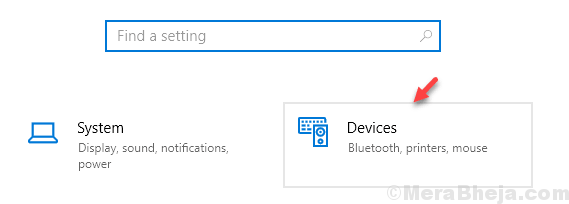
3. Kliknij Pisanie na maszynie z lewego okienka
4. Kliknij Zaawansowane ustawienia klawiatury z prawej strony.
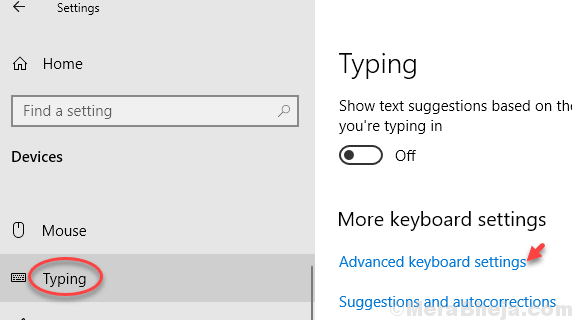
5. Kliknij opcje paska języka.
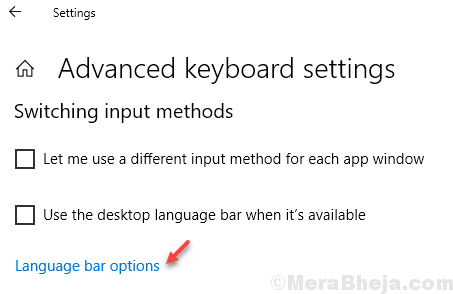
6. Wybierać Zaawansowane ustawienia klawiszy Zakładka od góry.
7. Teraz kliknij Zmień sekwencję klawiszy dla wybranej opcji Między językami wprowadzania
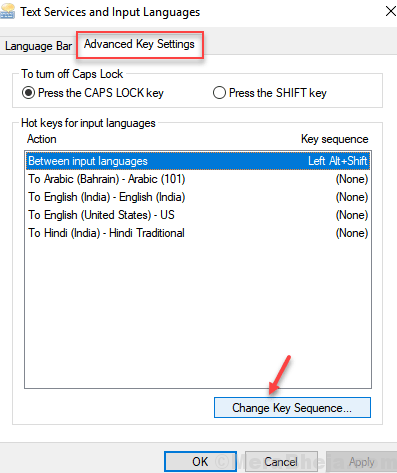
8. Teraz wybierz Nie przypisano opcja z języka wprowadzania przełącznika, a także układ klawiatury przełącznika.
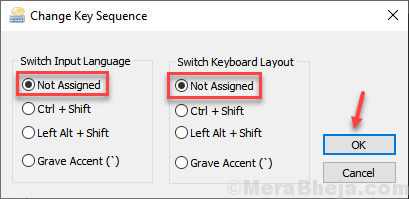
9. Kliknij OK.
Poprawka 2 – Skopiuj ustawienia języka administracyjnego do ustawień użytkownika
1. Kliknij początek Przycisk, a następnie kliknij ikonę w kształcie koła zębatego, aby otworzyć ustawienia.

2. Kliknij Czas i język.
3. Kliknij Język z lewego panelu.
4. Kliknij Ustawienia języka administracyjnego language z prawego okienka.
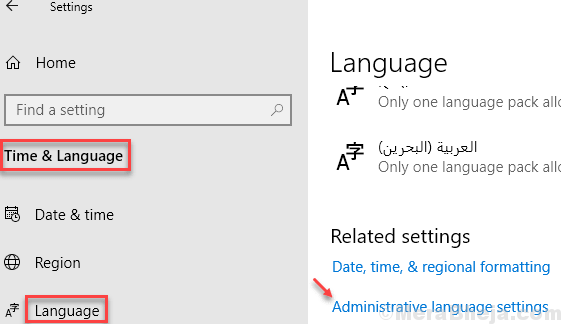
5. Kliknij Kopiuj ustawienia w zakładce Administracja.
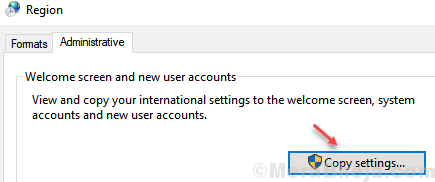
6. Zaznacz obie opcje Skopiuj bieżące ustawienia do „Ekran powitalny konta systemowe” i „Nowe konta użytkowników“.
7. Kliknij dobrze.
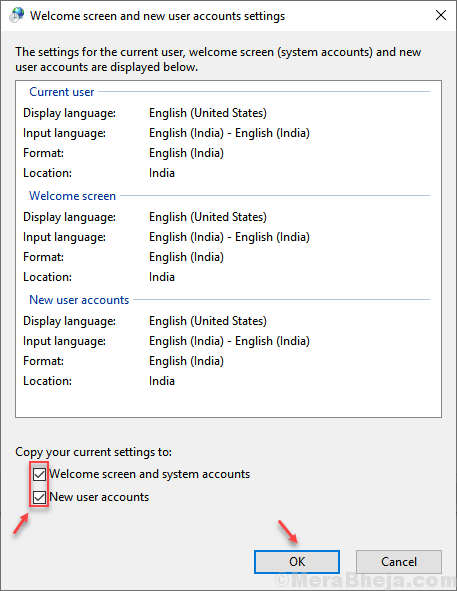

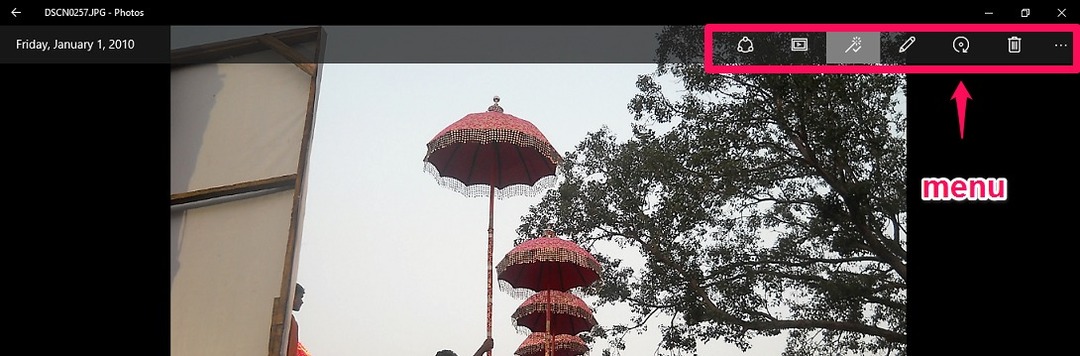
![[Naprawiono] – Problem z podłączoną baterią nie ładuje się w systemie Windows 10](/f/ce5c879d63cfb63782cd6d392f73861e.png?width=300&height=460)